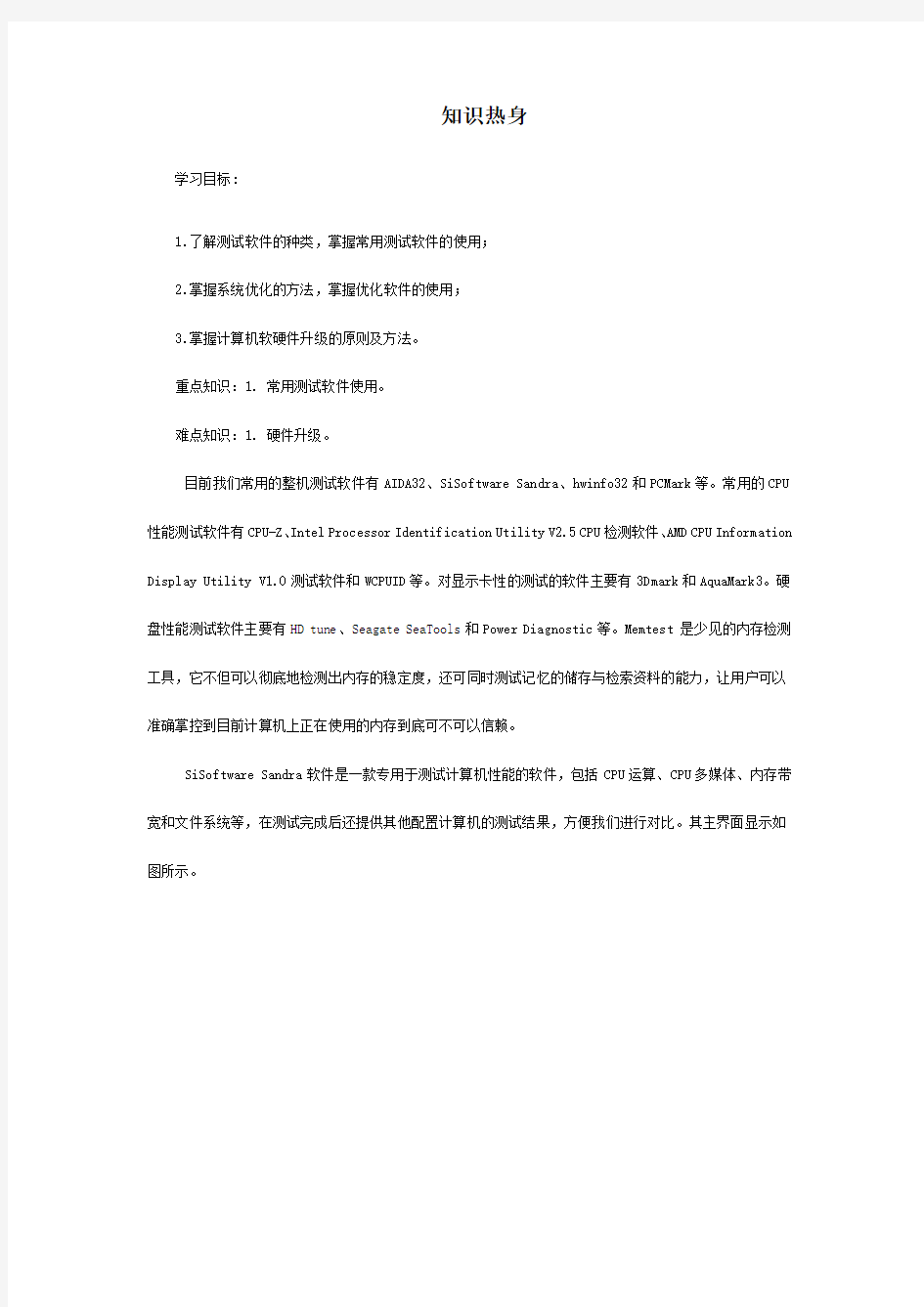
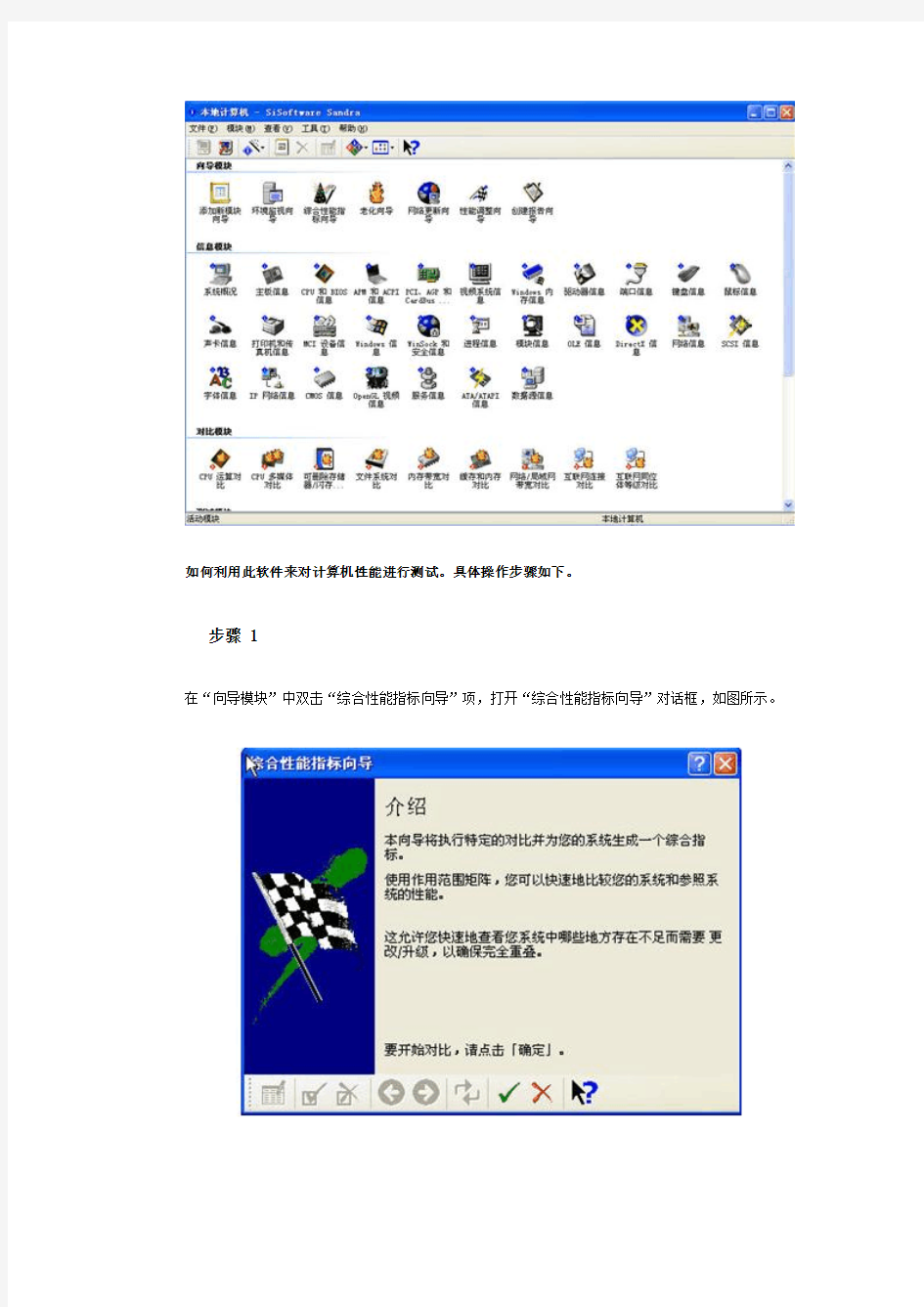
知识热身
学习目标:
1.了解测试软件的种类,掌握常用测试软件的使用;
2.掌握系统优化的方法,掌握优化软件的使用;
3.掌握计算机软硬件升级的原则及方法。
重点知识:1. 常用测试软件使用。
难点知识:1. 硬件升级。
目前我们常用的整机测试软件有AIDA32、SiSoftware Sandra、hwinfo32和PCMark等。常用的CPU 性能测试软件有CPU-Z、Intel Processor Identification Utility V2.5 CPU检测软件、AMD CPU Information Display Utility V1.0测试软件和WCPUID等。对显示卡性的测试的软件主要有3Dmark和AquaMark3。硬盘性能测试软件主要有HD tune、Seagate SeaTools和Power Diagnostic等。Memtest 是少见的内存检测工具,它不但可以彻底地检测出内存的稳定度,还可同时测试记忆的储存与检索资料的能力,让用户可以准确掌控到目前计算机上正在使用的内存到底可不可以信赖。
SiSoftware Sandra软件是一款专用于测试计算机性能的软件,包括CPU运算、CPU多媒体、内存带宽和文件系统等,在测试完成后还提供其他配置计算机的测试结果,方便我们进行对比。其主界面显示如图所示。
如何利用此软件来对计算机性能进行测试。具体操作步骤如下。
步骤 1
在“向导模块”中双击“综合性能指标向导”项,打开“综合性能指标向导”对话框,如图所示。
单击按钮,“综合性能指标向导”项即对系统性能进行综合检测。检测完成后如图所示。
步骤 3
单击“参照CPU1”或其他下拉列表框,可以选择其他的参照组件,通过对比,我们可以了解计算机性能在哪方面不足,然后可选购新的组件加强这方面的性能。
步骤 4
在“对比模块”中双击“CPU运算对比”项,打开“CPU运算对比”对话框,单击“参照CPU1”或其他下拉列表框,选择需进行参照的系统。单击下方的按钮,等待一段时间后,即可得到结果。
任务二:计算机系统优化
一、Windows XP 的优化
1. 使用朴素界面
要改变XP系统的界面可以通过在桌面空白处单击鼠标右键,在弹出的快捷菜单中选择“属性”进入显示属性设置窗口,将“主题、外观”都设置为“Windows经典”,将桌面背景设置为“无”,按“确定”退出,如图所示。
2. 减少启动时加载项目
要减少系统启动时加载的项目,可以单击【开始】菜单→【运行】命令选项,在文本框中输入“mscofig”,单击后即可启动“系统配置实用程序”。选择“启动”标签,仔细查看各项是否需要它自动加载,否则清除项目前的复选框,加载的项目越少,启动的速度就越快。但要注意此项设置需要重启计算机才能生效,如图所示。
3. 优化视觉效果
优化视觉效果的方法是通过右击桌面上“我的电脑”图标,选择“属性”进入“系统属性”对话框,选择“系统属性”中的“高级”标签进入“性能选项”对话框,选定“调整为最佳性能”项将关闭列表框中列出的诸如“淡入淡出”、“滑动打开”和“平滑滚动”等所有视觉效果,如图所示。
4. 增加虚拟内存
在上所示的“性能选项”对话框中,选择“高级”标签,将“处理器计划”及“内存使用”都调整为“程序”优化模式。设置过程如图所示。
. 关闭系统还原
默认情况下,系统还原功能处于启用状态,这样在后台运行就会占用较多的系统资源。
在图所示的“系统属性”设置窗口,选择“系统还原”标签,勾选“在所有驱动器上关闭系统还原”复选框即可,如图所示。
6. 移动临时文件储存路径
移动“Internet临时文件夹”:在Internet Explorer主窗口中,选择菜单【工具】→【Internet 选项】打开“Internet选项”对话框,选择“常规”标签,打开“Internet临时文件”设置界面,单击打开“设置”对话框,单击将原来保存在C盘的临时目录移动至除C盘以外的驱动器中,如图所示。
移动“我的文档”:鼠标右键单击“我的文档”,在属性设置项中可将“我的文档”的默认保存路径修改为除启动盘以外的其它盘符,如图所示。
优化软件对于整理和优化计算机是非常方便的,它能检测出计算机硬件的型号、参数和性能等。更为重要的是,它能对驱动程序进行备份、能智能卸载软件、清理计算机的垃圾文件,清理无用的注册表信息等等。
任务三:计算机系统升级
一、软件升级
软件升级一般是指将计算机中的软件升级到新的版本,以获得更多的功能。软件升级是计算机中经常用到的,比较简单。
二、硬件升级
硬件的升级又包括两个方面:硬件本身的升级和硬件驱动程序的升级。
硬件本身的升级一般是指选用功能更强大的新硬件来替换原来的老硬件或者是在计算机上直接加上新硬件,这种升级花费比较大。
硬件驱动程序的升级是将硬件的驱动程序升级到更高的版本,以便能更好的驱动硬件设备。
1.CPU的升级方法
CPU作为整个计算机的运算、控制中心,其速度制约着整个计算机的速度。升级CPU很简单,只要注意新买的CPU是否支持主板,如果支持的话,就拆掉老CPU,换上新CPU。还有一种常见的升级方法,就是直接调整CPU的外频。所以大家可以通过CMOS调整CPU的外频来使主频提高。
2.内存的升级方法
一般主板上都有两条或两条以上的内存插槽,因此我们可以任意加内存直到内存插槽用完为止。
另外,内存的升级必须要注意老内存和新内条是否兼容,除了要考虑二者之间的频率差异外,还得注意两者的品牌差异,因为品牌和频率都可能造成内存条之间不兼容。
3.显示卡的升级方法
升级显示卡也比较简单,只用将新买来的显示卡替换老显示卡即可,如果是主板中集成的显示卡则需要在CMOS里将其屏蔽。
我们还可以用专门的工具来提升显示卡的工作频率,以达到理想的效果,不过仍然要注意散热的问题,不仅要求显示卡自身的散热性能要好,而且要求机箱的散热性也要好。
4. BIOS升级
BIOS刷新(BIOS升级)可以解决芯片组、主板设计上的一些缺陷,以及获得一些新功能。它可以在Windows下刷新,也可以开机后按相应的组合键进行刷新(此法需出厂时配置有BIOS刷新工具)。
基本刷新步骤为:
(1)进入纯DOS模式;
(2)拷贝所需文件于当前目录;
(3)执行Awdflash程序,找到xxx.bin文件,按提示操作;
(4)提示完成,按F1重启完成。
在DOS下刷新(常见法):
(1)下载该主板的最新BIOS文件(如:Awardbios.bin文件)和刷新工具(awdflash.exe),假设置于D盘的BIOS文件夹中。
(2)制作一张Windows 98启动盘{(泛指DOS启动盘)WIN98要选择“仅复制系统文件”这项,制作好的启动盘里面只含有“Io.sys、Msdos.sys、Command.com”这三个文件},在BIOS中设成从软驱启动,用这张启动盘引导系统进入DOS实模式状态。如果系统是Windows 98,可在系统启动时迅速按下F8键,在启动选择菜单里选择“Safe Mode Command Prompt Only”,也可以进入到DOS实模式下。(貌似U 盘DOS启动也可以)
(3)输入“CD D:BIOS”(D:代表BIOS更新文件和刷新工具的所在盘符,BIOS代表该文件和工具的所在文件夹),进入到D:BIOS目录。再输入“awdflash.exe”,进入到刷新软件的界面。
(4)在“File Name to Program”后面输入你下载的新版本BIOS名(此文中是“Awardbios.bin”)。
(5)回车出现“Do you want to save BIOS(Y/N)”,按“Y”键则选择备份原有的BIOS文件。
之后提示在“File Name to Save”后面输入要保存原BIOS的文件名(如oldbios.bin),回车后刷新程序开始备份原BIOS文件。
(6)备份完成,提示“Are you sure to program(Y/N)”让你确认更新BIOS。按“Y”则刷新程序把新BIOS文件写入到BIOS里。
注意:BIOS刷新完成后,按F1进行重新启动,二是按F10退出返回DOS,可依情况而定。
在Windows下刷新:
WinFlash.exe是Award公司推出的公用版Windows环境下的BIOS刷新程序,双击WinFlash.exe进入其主界面,依次选择“File”=》“Update BIOS”,从硬盘目录中找出新BIOS文件。“打开”后,程序开始提示你是否更新BIOS,点Update开始刷新。BIOS刷新结束后,选择“Yes”后,将重新启动计算机。
在线刷新:
通过网络在线刷新主板BIOS。如在线的刷新工具MagicFlash,启动Magic BIOS.exe程序后,系统即能自动识别出主板当前的BIOS版本,检查到主板新版本的BIOS。(易受到网速和服务器的影响,一般不建议选择用这种方法进行刷新)
总结评价
1. 用于整理小块内存映射到虚拟内存以释放物理内存的优化大师组件是()。
A.系统医生B.内存整理C.文件粉碎机D.系统个性设置
2. 以下关于硬件设备驱动程序的说法,正确的是()。
A.硬件设备驱动程序安装完成后就再也不能卸载了,只能更新。
B.压硬件驱动程序一旦安装完成后,将不能更新而只能重新安装。
C.所有硬件的驱动程序在安装好操作系统后都需要手动安装。
D.安装window XP 操作系统时已经自动安装好一部分设备的驱动程序。
1. 简述计算机系统的升级要领。
2. 硬盘日常使用中应该注意哪些事项。
3.系统自带的维护工具有哪几种。
4.常用的系统测试软件有哪些,分别说明它们主要用途。
性能测试方案
目录 前言 (3) 1第一章系统性能测试概述 (3) 1.1 被测系统定义 (3) 1.1.1 功能简介 (4) 1.1.2 性能测试指标 (4) 1.2 系统结构及流程 (4) 1.2.1 系统总体结构 (4) 1.2.2 功能模块描述 (4) 1.2.3 业务流程 (5) 1.2.4 系统的关键点描述(KP) (5) 1.3 性能测试环境 (5) 2 第二章性能测试 (6) 2.1 压力测试 (6) 2.1.1 压力测试概述 (7) 2.1.2 测试目的 (7) 2.1.3 测试方法及测试用例 (7) 2.1.4 测试指标及期望 (8) 2.1.5 测试数据准备 (9) 2.1.6 运行状况记录 (99) 3第三章测试过程及结果描述 (90) 3.1 测试描述 ................................................................................................. 错误!未定义书签。 3.2 测试场景 ................................................................................................. 错误!未定义书签。 3.3 测试结果 ................................................................................................. 错误!未定义书签。 4 第四章测试报告 (11)
软件系统测试报告 ——网上招聘系统 学院:计算机科学学院 背景: 如今网上招聘越来越普遍,但有些招聘系统的综合性能不是很好,
比如系统的冗余、系统的性能、安全性、完整性等等都有待提高,本次测试的目的就是针对本系统的性能进行测试。 一.实验目的 1、通过对测试结果的分析,得到对软件质量的评价 2、分析测试的过程,产品,资源,信息,为以后制定测试计划提供参考 3、评估测试测试执行和测试计划是否符合 4、分析系统存在的缺陷,为修复和预防bug提供建议 二、实验内容 该文档的目的是描述网上招聘系统项目客户端系统测试的总结报告,其主要内容包括: ●系统环境简介 1、软件名称:网上招聘求职系统 2、软件功能:为求职者提供求职、收藏、信息交互等功能;为招聘单位提供招聘、收藏、信息交互等功能;为管理员提供管理网站公告、友情链接和网站会员的管理功能。 3、用户:求职者、招聘单位、管理员 4、开发者:ZSS ●系统数据度量 ●系统结果评估 用户群:1、项目管理人员 2、测试人员 范围:该文档定义了客户端系统测试的结果,总结了测试客户端的
职位查询、网上提交简历、在线答题的基本功能,以及支持大数据量并发访问的性能,给出了测试的结论。 2.1严重bug:出现以下缺陷,测试定义为严重bug 系统无响应,处于死机状态,需要其他人工修复系统才可复原。 点击某个菜单后出现“The page cannot be displayed”或者返回 异常错误。 进行某个操作(增加、修改、删除等)后,出现“The page cannot be displayed”或者返回异常错误 2.2缩写说明 HR--- Human Resource(人力资源管理)的缩写。 MVC---Model-View-Control(模式-视图-控制)的缩写,表示一个三层的结构体系。 2.3测试类型 a、功能性测试:按照系统需求定义中的功能定义部分对系统实行的系统级别的测试。 b、非功能性测试:按照系统需求定义中的非功能定义部分(如系统的性能指标,安全性能指标等)对系统实行的系统级别的测试。 c、测试用例:测试人员设计出来的用来测试软件某个功能的一种情形 2.4参考资料 [1] 《LoadRunner使用手册》北京长江软件有限公司编制 [2] 《网上招聘客户端需求说明》北京长江软件有限公司编制
优化计算机教案 Company Document number:WTUT-WT88Y-W8BBGB-BWYTT-19998
计算机优化 扬中树人信息组范伟霞 ■教材分析 本节课是苏科版教材,第二章第二小节内容,对应《纲要》中“信息的存储与管理”部分,是计算机基础知识中的重点内容。第一小节中,介绍了计算机硬件的相关知识,并安排了配置电脑的网络实践活动,为顺利开展本节内容,打下了基础。 通过本章学习,学生掌握安装与卸载应用软件的方法,学会优化操作系统,从而消除对计算机的神秘感,这将开启后一阶段word、excel等应用软件学习的大门,有助于学生理清知识脉络。 本节课的知识点主要包括:安装操作系统,安装硬件驱动程序、安装与卸载应用软件、磁盘清理、系统还原、系统更新。鉴于时间有限,内容较多,且内容较为分散,主要采用对话的形式开展各个知识模块的学习。 ■学情分析 根据调查,我校学生具有网络收集资料的技能,对计算机硬件组成有所了解,但是对于操作系统如何安装,尚且缺乏经验常识。在日常的维护方面,家长都有限制学生使用电脑的情况,甚至有些学生家里没有电脑,那么更是鲜有学生做到日常维护电脑。所以,本节课,学生起点基本持平,这为本节课的学习带来了一个契机。 ■教学目标 1.知识与技能 (1)认识操作系统的重要性,了解操作系统的安装流程。 (2)学会安装与卸载应用程序。 (3)学会常用系统维护的方法。 2.过程与方法 教师设置问题情境,学生通过在实践中发现问题,从而提出解决问题的需求。 教师播放操作系统安装视频,使学生了解安装操作系统的完整流程。 学生通过分组竞赛,体验卸载软件的不同方法,及其适用性。 教师制作软件模拟情境,学生通过实践模拟,了解系统的还原、磁盘整理方法。
优化电脑的一些方法 1.打开“我的电脑”-“工具”-“文件夹选项”-“查看”-在“显示所有文件和文件夹”选项前打勾-“确定”。 2.删除以下文件夹中的内容: c:\Documents and Settings\用户名\Cookies\下的所有文件(保留index文件) c:\Documents and Settings\用户名\Local Settings\Temp\下的所有文件(用户临时文件) c:\DocumentsandSettings\用户名\LocalSettings\ TemporaryInternet Files\下的所有文件(页面文件) c:\Documents and Settings\用户名\Local Settings\History\下的所有文件(历史纪录) c:\Documents and Settings\用户名\Recent\下的所有文件(最近浏览文件的快捷方式) c:\WINDOWS\Temp\下的所有文件(临时文件) c:\WINDOWS\ServicePackFiles(升级sp1或sp2后的备份文件) c:\WINDOWS\Driver Cache\i386下的压缩文件(驱动程序的备份文件) c:\WINDOWS\SoftwareDistribution\download下的所有文件 3.如果对系统进行过windoes updade升级,则删除以下文件: c:\windows\下以 $u... 开头的隐藏文件 4.然后对磁盘进行碎片整理,整理过程中请退出一切正在运行的程序 5.碎片整理后打开“开始”-“程序”-“附件”-“系统工 具”-“系统还原”-“创建一个还原点”(最好以当时的日期作为还原点的名字)
xxxxxxxxxxxxxxx 系统测试报告 xxxxxxxxxxx公司 20xx年xx月
版本修订记录
xxxxxx测试报告 目录 1引言 (1) 1.1编写目的 (1) 1.2项目背景 (1) 1.3术语解释 (1) 1.4参考资料 (1) 2测试概要 (2) 2.1系统简介 (2) 2.2测试计划描述 (2) 2.3测试环境 (2) 3测试结果及分析 (3) 3.1测试执行情况 (3) 3.2功能测试报告 (3) 3.2.1系统管理模块测试报告单 (3) 3.2.2功能插件模块测试报告单 (4) 3.2.3网站管理模块测试报告单 (4) 3.2.4内容管理模块测试报告单 (4) 3.2.5辅助工具模块测试报告单 (4) 3.3系统性能测试报告 (4) 3.4不间断运行测试报告 (5) 3.5易用性测试报告 (5) 3.6安全性测试报告 (6) 3.7可靠性测试报告 (6) 3.8可维护性测试报告 (7) 4测试结论与建议 (9) 4.1测试人员对需求的理解 (9) 4.2测试准备和测试执行过程 (9) 4.3测试结果分析 (9) 4.4建议 (9)
1引言 1.1 编写目的 本测试报告为xxxxxx软件项目的系统测试报告,目的在于对系统开发和实施后的的结果进行测试以及测试结果分析,发现系统中存在的问题,描述系统是否符合项目需求说明书中规定的功能和性能要求。 预期参考人员包括用户、测试人员、开发人员、项目管理者、其他质量管理人员和需要阅读本报告的高层领导。 1.2 项目背景 ?项目名称:xxxxxxx系统 ?开发方:xxxxxxxxxx公司 1.3 术语解释 系统测试:按照需求规格说明对系统整体功能进行的测试。 功能测试:测试软件各个功能模块是否正确,逻辑是否正确。 系统测试分析:对测试的结果进行分析,形成报告,便于交流和保存。 1.4 参考资料 1)GB/T 8566—2001 《信息技术软件生存期过程》(原计算机软件开发规范) 2)GB/T 8567—1988 《计算机软件产品开发文件编制指南》 3)GB/T 11457—1995 《软件工程术语》 4)GB/T 12504—1990 《计算机软件质量保证计划规范》 5)GB/T 12505—1990 《计算机软件配置管理计划规范》
第2章第1节《认识和优化计算机》教案一、教学目标 (1)认识操作系统的重要性,了解操作系统的安装流程。 (2)学会安装与卸载应用程序。 (3)学会常用系统维护的方法。 二、教学重点与难点 1.教学重点: 应用软件的安装与卸载方法。 优化计算机的基本方法。 2.教学难点: 优化计算机的基本方法。 三、教学方法与手段 情境教学法、讲授法、任务驱动法 四、课前准备: 两段视频资源、学生学件、学生程序包 五、教学过程
■教学反思 非常感谢能有这个机会,和众多优秀的信息技术老师一同探讨这节课,在准备这节课的过程中,我做了多次的思考尝试。 本节课主要采取提出问题,寻找解决方法的思路展开。 教学成功之处: 引入 在教学引入阶段,我制作了一段学生视频,并将此作为礼物送给学生,学生在操作中发现无法打开,由此展开安装应用软件的学习,极大地提高学生参与热情,为后续学习活动的展开打下情感基础。 设置问题情境,引导学生关注计算机常见问题。 用小朋友和博士的一段对话,从中引出计算机的常见问题,同时,通过这段对话也意在梳理计算机常见问题,让学生明确优化计算机要解决的实际问题。 使用视频,节约课堂时间,唤起学生热情 学习系统更新时,我充分考虑了“为什么”要去更新系统,学生只有在明白了做这件事情的重要性之后,才会主动积极的去实践它,所以,我播放了一段有关“系统漏洞”的视频,通过视频,学生深切体会系统更新的重要性。 学习安装操作系统,鉴于其繁琐耗时的特点,我采用了播放配套光盘中的视频,通过视频,学生体验到操作系统的安装非常耗时,如此,再次点题,优化我们的计算机,避免系统重装。 教学中的不足: 1、对教材的处理 在教材的处理上,考虑到知识点多,课堂时间有限,剔除了打印机驱动程序的安装。这点值得商榷,学生在安装完操作系统后,必然会遇到一些硬件驱动程序的安装,打印机只是一个例子,形如声卡程序安装、显卡程序安装等等,所以,如何将此部分内容融入课程体系中,还有待探索与思考。 2、对软件优化方法的处理 在进行软件卸载时、磁盘清理时,书本提供的方法固然可以使用,但我们完全可以使用360安全卫士,非常便捷的处理这些问题,我在这点上,没有鼓励学生去自主尝试使用360安全卫士,而是采取了设置伏笔,将操作过程放在了拓展学习里,如此,造成了知识的不连贯性。 ■教学点评 各位参加教研活动的老师,大家好。今天听了潘老师上的《优化计算机》一课,感觉有很多地方值得我们学习的特点,今天,我来谈谈自己的想法。 潘老师在教材的处理上并没有照搬原课本的顺序,而是按“安装应用软件”、“系统的优化”、“操作系统的安装”这一顺序进行。“安装应用软件”是本节课教学的一个重点,且学生学习起来并不困难。学生通过
XXX项目or府门户网站性能测试报告
目录 第一章概述 (4) 第二章测试活动 (4) 2.1 测试用具 (4) 2.2 测试范围 (4) 2.3 测试目标 (5) 2.4 测试方法 (5) 2.4.1 基准测试 (5) 2.4.2 并发测试 (6) 2.4.3 稳定性测试 (6) 2.5 性能指标 (6) 2.6 性能测试流程 (6) 2.7 测试术语 (7) 第三章性能测试环境 (8) 3.1 服务器环境 (8) 3.2 客户端环境 (8) 3.3 网络结构 (8) 第四章测试方案 (10) 4.1 基准测试 (11) 4.2 并发测试 (12) 4.3 稳定性测试 (13) 第五章测试结果描述和分析 (15) 6.1基准测试性能分析 (15) 6.2并发测试性能分析 (20) 6.3稳定性性能测试分析 (27) 第六章测试结论 (28)
摘要 本文档主要描述XXXX网站检索和页面浏览性能测试中的测试内容、测试方法、测试策略等。 修改历史
第一章概述 由于当前对系统要接受业务量的冲击,面临的系统稳定、成熟性方面的压力。系统的性 能问题必将成为焦点问题,海量数据量的“冲击”,系统能稳定在什么样的性能水平,面临业务增加时,系统抗压如何等这些问题需要通过一个较为真实的性能模拟测试来给出答案,通过测试和分析为系统性能的提升提供一些重要参考数据,以供后期系统在软硬件方面的改 善和完善。 本《性能测试报告》即是基于上述考虑,参考当前的一些性能测试方法而编写的,用以 指导即将进行的该系统性能测试。 第二章测试活动 2.1测试用具 本次性能测试主要采用 HP 公司的 Loadrunner11 作为性能测试工具。Load runner 主要提供了 3 个性能测试组件:Virtual User Generator, Controller,Analysis。 ●使用 Virtual User Generator 修改和优化脚本。 ●使用 Controller 进行管理,控制并发的模拟并发数,记录测试结果。 ●使用 Analysis 进行统计和分析结果。 2.2测试范围 此次性能测试实施是对吴忠市门户网站系统性能进行测试评估的过程,我们将依据系统 将来的实际运行现状,结合系统的设计目标和业务特点,遵循着发生频率高、对系统或数据 库性能影响大、关键和核心业务等原则选取需要进行测试的业务,模拟最终用户的操作行为, 构建一个与生产环境相近的压力场景,对系统实施压力测试,以此评判系统的实际性能表现。 根据与相关设计,开发人员的沟通和交流,本次测试主要就是针对大量用户在使用吴忠 市门户网站进行信息查询,而选取的典型事务就是用户使用检索进行关键字搜索以及界面浏 览和反馈回搜索结果,这是用户使用最频繁,反应最多的地方,也是本系统当前以及以后业 务的一个重要压力点所在。所以本次测试只选取检索业务的性能情况和界面浏览进行记录和
电脑性能测试软件汇总: Super PI 经典的CPU测试软件,原理为通过计算不同数位的圆周率来考察计算机处理器性能。 CPUMark 2.1 汉化版 CPUmark反映了由处理器,内部高速缓存(如果有也包括内置L2缓存)、外部缓存以及系统内存所组成的处理器子系统的运行速度。 3DMark2001SE正式版 显卡性能基准测试软件 3DMark 2006 V1.0.2 权威显卡测试软件(共享版) 3dmark06主要使用最新一代游戏技术衡量directx 9级别的3d硬件。 HD Tach 3.0.1.0 for 2K_XP 汉化注册版,这是一款具有相当权威性的硬盘评测工具。 PCMark04完全注册版(内有注册码) 一款测试计算机综合性能的工具。这是由鼎鼎大名的Futuremark推出的另一款硬件测试工具,软件的风格和3DMark03如出一辙。整合的在线结果浏览器可以将你的测试结果与世界上最大的性能数据库进行对比。PCmark 04集易用性和专业性为一身,甚至适合刚刚上手的PC用户使用。 PCMark05专业版(内附注册码)后有V110升级包 PCMark04的新一代版本,功能更强大。 fresh diagnose v7.38 硬件性能分析程序,包括cpu、磁盘性能、显示卡性能以及主机版整体表现等等。 assmark performancetest v6.0 build 1011 是一个专门用来测试你的电脑效能的性能测试程序。总共包含有22种独立的测试项目,其总共包含于六大类:浮点运算器测试、标准的2d图形性能测试、3d图形性能测试、磁盘文件的读取/写入及搜寻测试、内存测试以及cpu的mmx相容性测试。 Nero CD-DVD Speed V4.51.3 光驱速度测试 专业的光驱性能测试软件,可以测试多项数据,从而可到一个针对光驱性能描述较全面的数据。 sisoftware sandra pro v2007 build 1098 这是一套功能强大的系统分析评测工具,拥有超过30种以上的测试项目,主要包括有cpu、drives、cd-rom/dvd、memory、scsi、apm/acpi、鼠标、键盘、网络、主板、打印机等。全面支持当前各种via、ali芯片组和pentium 4、amd ddr平台。除了具有强大的功能外,使用也很方便,易于上手。 Nokia Monitor Test V2.0 汉化版 一款由nokia公司出品的专业显示器测试软件,功能很全面,包括了测试显示器的亮度、对比度、色纯、聚焦、水波纹、抖动、可读性等重要显示效果和技术参数。nokia monitor test 小小的身材,一张软盘即可携带,却带给我们强大的功能。您可以在购买显示器时带着它,经过它检测过的显示器可以放心购买,也可以用它来更好地调节你的显示器,让您的显示器发挥出最好的性能。nokia monitor test,不会让您失望的。 passmark monitortest v2.2 build 1006 rev3 passmark monitortest 是一款测试显示器质量的软件,有多达21种不同测试项目用来测试显示器的对比度、聚焦、色彩渐变、文字显示等,可以帮助大家全面了解显示器的品质,做到心里有数,是帮助你挑选显示器的好帮手。支持crt、lcd、plasma显示器。 PCMARK:一款测试计算机综合性能的工具,测试内容包括CPU、Memroy、Graphics、HDD子
系统测试分析报告
修订文档版本记录 版本修改日 期 修改内容评审意见 0 .0.0 2007/0 3/14 初版
目录 1. 引言 (1) 1.1目的 (1) 1.2定义 (1) 1.3参考资料 (1) 2.简述 (2) 2.1项目名称 (2) 2.2测试环境与配置 (2) 2.3测试方法和工具 (2) 3测试内容 (3) 3.1主要功能测试内容 (3) 3.2主要性能测试内容 (3) 3.3用户界面测试 (3) 3.4安全性测试 (4) 4测试结果总述 (4) 4.1总的错误分布情况 (4) 4.2功能需求测试项详述及测试结果 (4) 4.3性能测试结果 (5) 5评价及总结 (5)
1. 引言 1.1目的 实例:本测试报告为XXX项目的测试报告,目的在于总结测试阶段的测试以及分析测试结果,描述系统是否符合需求(或达到XXX功能目标)。预期参考人员包括用户、测试人员、、开发人员、项目管理者、其他质量管理人员和需要阅读本报告的高层经理。 1.2定义 一级错误:不能完全满足系统要求,基本功能未完全实现;或者危及人身安全。 二级错误:严重地影响系统要求或基本功能的实现,且没有更正办法(重新安装或重新启动该软件不属于更正办法)。 三级错误:严重地影响系统要求或基本功能的实现,但存在合理的更正办法(重新安装或重新启动该软件不属于更正办法)。 四级错误:使操作者不方便或遇到麻烦,但它不影响执行工作功能或重要功能。 五级错误:其他错误。 回测:产生测试错误或缺陷的测试项由软件开发人员进行修改调试正确后,由软件测试人员再次进行的针对该测试项及其相关项的测试。 1.3参考资料 《XXX系统需求规格说明说》 《XXX设计说明书》 《XX数据库设计说明书》
性能测试总结报告
修订历史
目录 1基本信息 (4) 1.1背景 (4) 1.2参考资料 (4) 1.3名词解释 (4) 1.4测试目标 (4) 2测试工具及环境 (4) 2.1测试环境架构 (4) 2.2系统配置 (4) 2.3测试工具 (4) 3测试相关定义 (4) 4测试记录和分析 (5) 4.1测试设计 (5) 4.2测试执行日志 (5) 4.3测试结果汇总 (5) 4.4测试结果分析 (6) 5交付物 (7) 6.测试结论和建议 (7) 6.1测试结论 (7) 6.2建议 (7) 7批准 (7)
使用说明 在正式使用时,本节及蓝色字体部分请全部删除。本节与蓝色字体部分为说明文字,用以表明该部分的内容或者注意事项。 1基本信息 1.1背景 <简要描述项目背景> 1.2参考资料 <比如:测试计划、测试流程、测试用例执行记录、SOW、合同等> 1.3名词解释 1.4测试目标 <说明测试目标,例如在线用户数、并发用户数、主要业务相应时间等> 2测试工具及环境 2.1测试环境架构 2.2系统配置 硬件配置 软件配置 2.3测试工具 3测试相关定义 <以下为示例,请根据项目实际情况填写完整>
4测试记录和分析 4.1测试设计 <说明测试的方案和方法> 4.2测试执行日志 <以下为示例,项目组按实际情况修改或填写> 4.3测试结果汇总 <以下为示例,项目组按实际情况修改或填写>
4.4测试结果分析 <分析各服务器在测试过程中的资源消耗情况> 1.数据库服务器 2.应用服务器 3.客户端性能分析 4.网络传输性能分析 5.综合分析
动态规划方法在计算机专业的应用 科目:最优化方法 姓名:*** 专业:计算机科学与技术 学号:201320405 指导老师:*** 日期:2014/1/9
动态规划方法在计算机专业的应用 摘要:最优化方法是一门很有用的学科,本文结合计算机专业,讨论了用动态规划方法解决计算最长公共子序列、最大字段和、背包问题的过程,并对比其它算法以说明动态规划方法的高效、实用。 关键词:动态规划,最优化,算法分析 Abstract: The optimization method is a useful discipline, this paper, a computer professional, discusses the process used to calculate the dynamic programming method to solve the longest common subsequence, the maximum field and, knapsack problem, and compared to other algorithms to illustrate the dynamic programming method efficient and practical. Keywords: dynamic programming, optimization, algorithm analysis 动态规划(dynamic programming)是通过结合子问题的解而解决整个问题的。(此处“programming”是指一种规划,而不是指写计算机代码。)动态规划适用于子问题不是独立的情况,也就是各子问题包含公共的子子问题。在这种情况下,若用分治法则会做很多不必要的工作,即重复地求解公共的子子问题。动态规划算法对每个公共的子子问题只求解一次,将其结果保存在一张表中,从而避免了每次遇到各个子问题时重新计算答案。 一、算法设计与优化 动态规划通常应用于最优化问题。此类问题可能有很多可行解。
计算机如何优化 以下是本人整理的电脑优化、电脑加速的方法,请参考。 1 定期的,对电脑内的灰尘进行清理,关机后打开机箱,用吹风机,冷风吹!! 2 平时要常用360 卫士、金山卫士等工具清理系统垃圾和上网产生的临时文件(ie 缓存),查杀恶意软件。 3 电脑配置差,尽量把虚拟内存设置大点,(xp)右击我的电脑属性高级性能……那里设置高级更改在自定义那里设置为2000 - 4000(win7) 计算机-属性-高级系统设置-性能设置-“高级”选项卡-虚拟内存-更改-选择要设置的驱动器c盘,选择系统管理大小或者根据需要选择自定义大小-设置-确定。 4 杀毒软件装种占资源小的,如nod32,或只装一个辅助杀毒软件。 5 尽量设置ip 为静态ip ,可以减少电脑开机启动时间和进入桌面后的反映时间。(cqjiangyong总结:很多人电脑开机后前几分钟动不了都是这个原因) 6 电脑桌面不要放太多文件和图标,会使电脑反应变慢的,软件尽量不要安装在c盘。 7 关闭一些启动程序。开始-运行-输入msconfig—确定-在“系统配置实用程序”窗口中点选“启动”-启动,除输入法(Ctfmon)、杀毒软件外,一般的程序都可以关掉。也可以用360等软件,智能优化开机加速。
8 建议只装一个主杀毒软件,装多个会占电脑资源,会使电脑更慢。 9 定期的对整理磁盘碎片进行整理,打开我的电脑要整理磁盘碎片的驱动器—属性—工具--选择整理的磁盘打开“磁盘碎片整理程序”窗口—分析—碎片整理—系统即开始整理。 10 安装个优化大师或超级兔子等电脑优化软件,优化下,电脑也会快很多!! 11 现在的系统,占内存也比较大,有必要的话,加多条内存,也会快很多。 12 电脑硬盘用久了,也会使电脑变慢,重新分区安装可以修复逻辑坏,电脑也会快点,硬盘物理读写速度慢,也只能是换个好点的!!!
完整的软件性能测试流程及案例 我们在进行性能测试工作的过程中,需要借助工具的辅助来帮我们完成一些工作,但loadrunner≠性能测试!或者说,性能测试工具≠性能测试,工具永远是一种辅助的工具,而不能认为会用工具就会性能测试了!下面,就说说一个完整的性能测试过程吧。。。PS:文末附上一张性能测试的思维导图 一、准备工作 1、系统基础功能验证 性能测试在什么阶段适合实施?切入点很重要!一般而言,只有在系统基础功能测试验证 完成、系统趋于稳定的情况下,才会进行性能测试,否则性能测试是无意义的。 2、测试团队组建 根据该项目的具体情况,组建一个几人的性能测试team,其中DBA是必不可少的,然后需要一至几名系统开发人员(对应前端、后台等),还有性能测试设计和分析人员、脚本 开发 和执行人员;在正式开始工作之前,应该对脚本开发和执行人员进行一些培训,或者应该 由具有相关经验的人员担任。 3、工具的选择 综合系统设计、工具成本、测试团队的技能来考虑,选择合适的测试工具,最起码应该满 足一下几点: ①支持对web(这里以web系统为例)系统的性能测试,支持http和https协议; ②工具运行在Windows平台上; ③支持对webserver、前端、数据库的性能计数器进行监控; 4、预先的业务场景分析 为了对系统性能建立直观上的认识和分析,应对系统较重要和常用的业务场景模块进行分析,针对性的进行分析,以对接下来的测试计划设计进行准备。 二、测试计划 测试计划阶段最重要的是分析用户场景,确定系统性能目标。 1、性能测试领域分析 根据对项目背景,业务的了解,确定本次性能测试要解决的问题点;是测试系统能否满足 实际运行时的需要,还是目前的系统在哪些方面制约系统性能的表现,或者,哪些系统因 素导致 系统无法跟上业务发展?确定测试领域,然后具体问题具体分析。 2、用户场景剖析和业务建模 根据对系统业务、用户活跃时间、访问频率、场景交互等各方面的分析,整理一个业务场 景表,当然其中最好对用户操作场景、步骤进行详细的描述,为测试脚本开发提供依据。3、确定性能目标
XXXXX项目 压力测试报告 2015-10-16 XXXXXX技术有限公司文档信息
批复信息 版本记录
1简介 1.1 文档目的 本测试报告为性能对比测试报告,目的在于总结测试的工作进展情况并分析测试结果,描述本阶段测试是否达到调优预期目标,符合需要要求。 1.2 面向人员 本文档主要面向XX系统用户、测试人员、开发人员、项目管理人员和需要阅读本报告的相关领导。 1.3 参考文档 1.4 术语 1.每秒事务数(TPS):是指每秒钟完成的事务数,事务是事先在脚本中定义的统计单元; 2.事务平均响应时间(ART):响应时间一般反映了在并发情况下,客户端从提交请求到接受到应答所经历的时间; 3.资源利用率:是指在不影响系统正常运行的情况下各服务器的CPU、内存等硬件资源的占用情况; 4.最大并发用户数:系统所能承受的最大并发用户数;
5.思考时间(Thinktime):用于模拟实际用户在不同操作之间等待的时间。例如,当用户收到来自服务器的数据时,可能要等待几秒钟查看数据,然后做出响应,这种延时就称为“思考时间”。 2第一轮测试目标 根据项目情况,本次测试的目的主要是解决XX系统个人系统登录和理财交易的处理能力达到客户正常使用要求,根据测试结果评估系统性能,为生产运行提供参考。 1)分析目前系统登录与理财的处理能力; 2)提高登录和理财交易处理能力,达到客户流畅使用的目的; 3第二轮测试安排 1、对整体系统运行环境、系统自身交易功能进行全面分析。通过 压力测试手段优化系统,提高运行效率,并给出未来三到五年 资源配置计划,制定后续保障机制。 2、计划从十月十九日开始方案讨论。
优化计算机 一、说教材 (1)教材的地位和作用 本节课选自《初中信息技术》(上册)第二章第二节的内容,有经验的电脑用户都有这样的体会,一台计算机经过格式化,新安装系统时速度很快,但使用一段时间后性能就会明显下降,这必然与系统中的软件增加、负荷变大有关,为了使计算机更好的服务于我们,我们就必须随时对计算机系统进行合理的优化,以便计算机永远处于最佳的运行状态。 (2)教材的分析与处理 教材依次介绍了安装操作系统、安装应用软件和系统的优化三部分内容,以前的教材中一般采用演示教学,但讲完之后总觉得学生会有这样的几个问题:一是部分学生对枯燥的计算机理论毫无兴趣。二是一味的讲解学生感觉太抽象不易理解。三是学生不满足于教师的演示和讲解,想自己动手操作的要求增加。因此,为了便于学生掌握知识,对于本节的教学我做了如下的处理: ①用与学生切身利益相关的话题来引入课题,提出问题如果你家的计算机运行速度越来越慢了,如果你想将你拍摄的照片修饰得更加美丽,我们该怎样操作?这样使学生一开课就精神饱满。 ②本节课主要分三个任务,通过学生上机实践、教师引导,让学生更好的掌握本节的知识点。 (3)教学的重点和难点 教学重点:掌握应用软件的安装和卸载方法。 教学难点:能够处理日常生活中常见的计算机问题。 (4)教学目标 ①知识目标:了解操作系统、应用软件的安装流程,学会优化计算机系统。 ②能力目标:培养学生理论联系实际的能力,能处理计算机的常见问题。 ③情感态度价值观:培养学生的团队合作精神,和动手能力,增强他们的自信心。 二、说学情 (1)能力基础
初中的学生在认知方面,已具备了一定的分析、概括与归纳能力,接受新知识的速度较快,掌握新技能的能力也较强。 (2)情感基础 在上本节课之前,学生都有使用计算机的经历,有些学生还是计算机高手。但在使用计算机时,总是会出现这样或那样的问题。而本节课正可以解答学生的疑问,所以学生学习的乐趣很高。 三、说教法 本节课主要采用演示教学、任务驱动、自主学习和小组合作的模式来完成教学,重在优化教师的主导作用,强化学生的主体作用。一方面,教师通过课件演示使教学步步深入。另一方面,通过“观察、分析、实践、总结”完成任务,使学生能很好的处理在日常生活中遇到的计算机问题。 四、说学法 学生是学习的主体,在教学过程中,必须加强学生学习方法的指导,本节课我要求学生做到以下几点: (1)明了:明确了解教学目标,掌握应用软件的安装和卸载方法,使电脑得到优化。 (2)探究:该部分的内容主要是让学生动手实践,授人以鱼不如授人以渔,要培养学生动手和动脑来解决问题的能力,通过小组合作,共同探讨解决途径,开拓了学生的思路。 (3)应用:通过课堂的学习,提高学生解决问题的能力,使理论联系实际,提高学生的实际应用能力。 五、说教程 信息技术课是以培养学生的信息素养为宗旨。强调学生的自主学习和探究学习,为实现教学目标我设计时准备以学生“任务驱动”为主线,通过学生的自主探究、合作交流完成教学任务,培养学生的信息素养。 1、提出问题,导入课题 师提问:同学们都使用过计算机,如果你的计算机发生了问题或者崩溃了,你该怎么办? 生回答:重新安装计算机。
Official Test Report正式的测试报告 测试项目:软件性能测试 Conclusion结论: Pass通过Fail 不通过 Other其它: Performed by测试: 樊佳伦Signature Date: 2015-12-22 Written by撰写: 邓文签名:日期:2015-12-23 Checked by核查: 董安庆2015-12-24 Approved by批准: 穆剑权2015-12-25
Revision History修订履历
Contents目录 Contents目录 (3) 1 Purpose目的 (4) 2 References 参考文件 (4) 3 Glossary术语 (4) 4 Sample Information 样品信息 (4) 4.1 General Information 基本信息 (4) 4.2 Hardware &Software Information 软硬件信息 (4) 5 Equipment & Device Information设备信息 (5) 6 Approach测试方法和步骤 (5) 7 Pass/ Fail Criteria 通过标准 (7) 8 Results 分析与结果 (7) 9 Conclusion 结论 (7)
Software Performance Test Report 1 Purpose目的 验证该BMS的软件性能指标是否在产品规范内。 2 References 参考文件 Specification 产品规格书: Standard 执行标准: GS95024-1, ISO26262 3 Glossary术语 4 Sample Information 样品信息 4.1 General Information 基本信息 4.2 Hardware &Software Information 软硬件信息 软件版本:V1.2
XXX门户网站性能测试报告
目录 第一章概述 (4) 第二章测试活动 (4) 2.1测试用具 (4) 2.2测试范围 (4) 2.3测试目标 (5) 2.4测试方法 (5) 2.4.1基准测试 (5) 2.4.2并发测试 (6) 2.4.3稳定性测试 (6) 2.5性能指标 (6) 2.6性能测试流程 (6) 第三章性能测试环境 (8) 3.1服务器环境 (8) 3.2客户端环境 (8) 3.3网络结构 (8) 第四章测试方案 (9) 4.1基准测试 (10) 4.2并发测试 (11) 4.3稳定性测试 (14) 第五章测试结果描述............................................................................. 错误!未定义书签。 5.1性能测试观察指标........................................................................... 错误!未定义书签。 5.2性能测试通过指标........................................................................... 错误!未定义书签。用户体验性能................................................................................................. 错误!未定义书签。 5.3测试结果........................................................................................... 错误!未定义书签。第六章测试报告系统测试公范围:基准测试阶段,并发测试阶段,稳定性测试,浪涌式测试。15 6.1基准测试性能分析 (15) 6.2并发测试性能分析 (20) 6.3稳定性性能测试分析 (26)
软件性能测试总结
第一章软件性能概述 1.1软件性能基础 1.1.1软件性能的概念 软件性能是与软件功能相对应的一种非常重要的非功能特性,表明了软件系统对时间及时性与资源经济性的要求。对于一个软件系统,运行时执行速度越快、占用系统存储资源及其他资源越少,则软件性能越好。 软件性能与软件功能是软件能力的不同体现,以一个人的工作能力来比喻,“功能”是某个人能够做的事情,“性能”指此人完成这件事情的效率。在功能相同的情况下,性能是衡量事情完成效果的一个重要因素。 1.1.2 不同角色对软件性能的理解 1)从系统用户角度看软件性能 系统用户指实际使用系统功能的人员。系统用户看到的软件性能就是软件的响应时间,即当用户在软件中执行一个功能操作后,到软件把本次操作的结果完全展现给用户所消耗的时间。 系统响应时间的影响因素有:功能的粒度、客户端网络情况、服务器当前忙闲情况等。从系统用户角度看,软件响应时间越短,系统性能越好。 2)从系统运维人员角度看软件性能 系统运维人员指负责软件系统运行维护的工作人员。 运维人员在关注系统响应时间的同时,还需要关注系统的资源利用率、系统最大容量、系统访问量变化趋势、数据量增长幅度、系统扩展能力等,并在此基础上制定合理的系统维护计划,以保障系统能够为用户提供稳定可靠的持续服务。 运维人员关注的性能问题: 运维人员关心的问题软件性能描述 资源利用率 服务器的资源使用情况合理 吗 资源利用率 应用服务器和数据库服务器 的资源使用状况合理吗
系统是否能够实现扩展系统可扩展性 系统容量 系统最多能支持多少用户的 访问 系统容量 系统最大的业务处理量是多 少 系统性能可能的瓶颈在哪里系统可扩展性更换哪些设备能够提高系统 系统可扩展性性能 系统稳定性系统能否支持7X24小时的业 务访问 3)从系统开发人员角度看软件性能 系统开发人员指系统软件的设计和开发人员。 开发人员关注的性能问题: 开发人员关心的问题问题所属层次 架构设计是否合理系统架构 数据库设计 数据库设计是否存在问 题 代码 代码是否存在性能方面 的问题 系统中是否有不合理的 代码 内存使用方式 设计与代码 系统中是否存在不合理 的线程同步方式
软件系统测试报告 ——某软件系统 测评单位:
背景: 如今网上招聘越来越普遍,但有些招聘系统的综合性能不是很好,比如系统的冗余、系统的性能、安全性、完整性等等都有待提高,本次测试的目的就是针对本系统的性能进行测试。 一.实验目的 1、通过对测试结果的分析,得到对软件质量的评价 2、分析测试的过程,产品,资源,信息,为以后制定测试计划提供参考 3、评估测试测试执行和测试计划是否符合 4、分析系统存在的缺陷,为修复和预防bug提供建议 二、实验内容 该文档的目的是描述网上招聘系统项目客户端系统测试的总结报告,其主要内容包括: ●系统环境简介 1、软件名称:网上招聘求职系统 2、软件功能:为求职者提供求职、收藏、信息交互等功能;为招聘单位提供招聘、收藏、信息交互等功能;为管理员提供管理网站公告、友情链接和网站会员的管理功能。 3、用户:求职者、招聘单位、管理员 4、开发者:ZSS ●系统数据度量 ●系统结果评估
用户群:1、项目管理人员 2、测试人员 范围:该文档定义了客户端系统测试的结果,总结了测试客户端的职位查询、网上提交简历、在线答题的基本功能,以及支持大数据量并发访问的性能,给出了测试的结论。 2.1严重bug:出现以下缺陷,测试定义为严重bug 系统无响应,处于死机状态,需要其他人工修复系统才可复原。 点击某个菜单后出现“The page cannot be displayed”或者返回 异常错误。 进行某个操作(增加、修改、删除等)后,出现“The page cannot be displayed”或者返回异常错误 2.2缩写说明 HR--- Human Resource(人力资源管理)的缩写。 MVC---Model-View-Control(模式-视图-控制)的缩写,表示一个三层的结构体系。 2.3测试类型 a、功能性测试:按照系统需求定义中的功能定义部分对系统实行的系统级别的测试。 b、非功能性测试:按照系统需求定义中的非功能定义部分(如系统的性能指标,安全性能指标等)对系统实行的系统级别的测试。 c、测试用例:测试人员设计出来的用来测试软件某个功能的一种情形 2.4参考资料
由于目前技术以及其他因素的限制,主流配置的笔记本电脑仍然与主流台式机的性能有相当的差距,这差距表现出来的就是流畅度,因此许多用惯了台式机的用户对笔记本电脑的性能嗤之以鼻,认为笔记本是高价低能的代名词,对此要说的是:NO! 第一步 首先,从系统下手,如今XP系统已经普及,但由于XP系统的卖点就是绚丽的操作界面,这都是以牺牲性能为代价的,对于笔记本,可以对一些效果适当的进行删减。 右键点击“我的电脑”,然后“属性”---“高级”---“性能”---“视觉效果”,这里选择“调整为最佳性能”,用户如果需要一些效果的话可以选择自定义来手动调整。 仍然在“性能”分页,选择“高级”,打开“虚拟内存”子页,这里把虚拟内存的大小调整为本机物理内存的2倍—3倍,然后应用,确定,退出此页。 第二步 现在打开开始菜单,选择运行,输入“gpedit.msc”; 进入组策略编辑器。 依次打开“计算机配置”—“管理模板”—“网络”—“QoS数据包计划”—“限制可保留带宽”,选择“起用”,在下面的输入栏里把20改成0,这样可以把系统自己占用的20%带宽解放出来。
回到组策略编辑器的主界面,依次打开“用户配置”—“管理模板”—“任务栏和开始菜单”,找到“关闭用户跟踪”一项,选择“启用”,确定,退出。 第三步
打开开始菜单,选择运行,输入“regedit”;进入注册表编辑器(请做好备份工作)。 1、基于CPU的纂改,找到 HKEY_LOCAL_MACHINE—SYSTEM—CurrentControlSet—Control—SessionManager--Memory Management--SecondLevelDataCache然后按照你的本本CPU 的情况修改,若你的本本CPU是CeleronA或Celeron2,就将其果断的改为128;是Mobile PⅡ或PⅢ,就改为256;若是Mobile PIV或是迅驰,那么就修改为512。你可以看出这是内存的参数,没错,这是CPU的二级缓存,与内存参数大同小异。 2、基于读盘速度的纂改,找到 HKEY_LOCAL_MACHINE—SYSTEM—CurrentControlSet—Control-- SessionManager--Memory Management—PrefetcHParameters--EnablePrefetcher然后将数值修改为3。照例重启,你也可以再向更大的数字改动,变化就是速度是令你大跌眼镜,速度快的让你连界面都看不清,就像流星一样!(256兆内存建议设为3,512兆及以上建议设为5) 3、基于弹出菜单的纂改,找到HKEY_CURRENT_USER--Control PanelDesktopMenuShowDelay将数字值改为0就OK了,重新启动,你看看菜单有何变化! 4、基于清楚无用程序的纂改,找到 HKEY_LOCAL_MACHINE—SOFTWARE—Microsoft—Windows—CurrentVersion—Explorer新创建一个名为AlwaysUnloadDLL子键。将名字设置为双字节1的,然后重新启动,这个篡改的目的是清除没有用的DLL程序文件,以达到提升系统速度的目的! 5、基于系统的纂改,找到 HKEY_LOCAL_MACHINE—SYSTEM—CurrentControlSet—Control—SessionManager--Memory Management--LargeSystemCache,将0改成1,这里要值得一提的是,前提是你的本子内存必须是大于等于256MB的,才可以看到效果! 6、基于CMOS时钟的纂改,找到 HKEY_LOCAL_MACHINE—System—CurrentControlSet—Control --PriorityControl在里面重新创建一个名为IRQ8Priority的双字节值,并设为1。重新启动,你主板的性能就会提高了! 7、基于自动关机的纂改,找到HKEY_CURRENT_USER--Control Panel--Desktop将里面的AugoEndTasks键值修改为1。这下就可以消灭恼人的“是否关机”的对话框了,它的消失对于系统来说,真是如释重负!